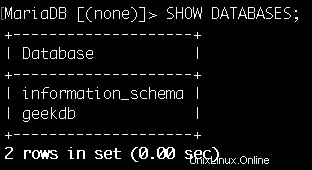MariaDB è l'implementazione predefinita di MySQL in Red Hat Enterprise Linux 7. MariaDB è un fork sviluppato dalla comunità del progetto di database MySQL e fornisce un sostituto per MySQL.
Installazione di MariaDB
1. Poiché MariaDB Database Management System (DBMS) non è installato per impostazione predefinita su RHEL/CentOS 7, inizieremo questa ricetta installando i pacchetti richiesti.
# yum install -y mariadb mariadb-server
Qui,
server-mariadb – è il pacchetto del server MariaDB
mariadb – è l'interfaccia della shell del client per controllare e interrogare il server.
2. Abilita il servizio per assicurarti che il servizio si avvii all'avvio e avvia il servizio mariadb:
# systemctl enable mariadb # systemctl start mariadb
Protezione dell'installazione predefinita
1. A questo punto abbiamo un'installazione funzionante, ma per garantire che la nostra installazione sia sicura, dobbiamo quindi invocare lo script di installazione sicura per guidarci attraverso alcuni semplici passaggi per rafforzare la nostra installazione di base.
# mysql_secure_installation
2. Per impostazione predefinita MariaDB "root" non ha una password, devi cambiare la password di root dopo averla installata la prima volta. Potresti ricevere un errore come mostrato di seguito se provi a utilizzare la password di root.

3. Quando viene richiesto di inserire la password corrente per l'utente root, premere semplicemente il pulsante "Invio". Ci porterà al passaggio successivo in cui possiamo impostare la nuova password per l'utente root.
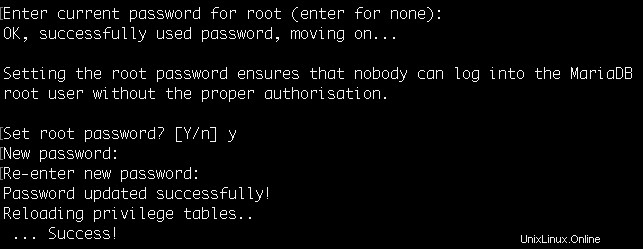
4. Ora ti verranno poste una serie di semplici domande che ti aiuteranno nel processo di rafforzamento del tuo sistema DBMS MariaDB. È un buon consiglio scegliere Sì (Y) per ogni domanda per la massima sicurezza a meno che tu non sia già un esperto di MariaDB e richieda davvero una certa funzionalità.
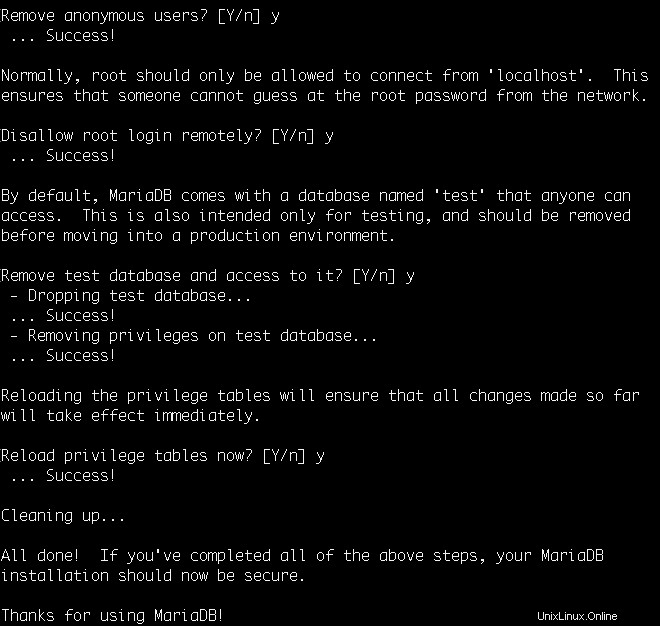
Test della connessione al database MariaDB
Infine, verifica se puoi connetterti e accedere al servizio MariaDB in locale utilizzando il client della riga di comando MariaDB chiamato mysql .
# mysql -u root -p
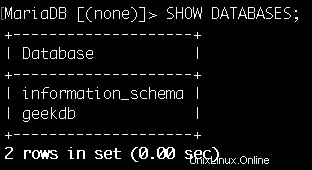
Configurazione firewall
Se vuoi accedere al database da un server diverso, aggiungi il servizio MySql alla configurazione del firewall e ricaricalo:
# firewall-cmd --permanent --add-service=mysql success
# firewall-cmd --reload success
Gestire un database MariaDB
Una volta terminata l'installazione e la protezione di MariaDB, è il momento di creare un nuovo database e un nuovo utente del database. Nota come shell MariaDB, questa semplice linea di comando interattiva e basata su testo supporta l'intera gamma di comandi SQL e consente l'accesso locale e remoto al server del database.
1. Per cominciare, accediamo al database utilizzando l'utente amministratore MariaDB "root" e la password che abbiamo definito durante l'installazione di MariaDB.
# mysql -u root -p
2. Successivamente è creare un nuovo database utilizzando la sintassi seguente. Sostituisci database_name usando il nome che preferisci per il nuovo database.
MariaDB [(none)]> CREATE DATABASE [database_name] CHARACTER SET utf8 COLLATE utf8_general_ci;
Ad esempio:
MariaDB [(none)]> CREATE DATABASE geekdb CHARACTER SET utf8 COLLATE utf8_general_ci; Query OK, 1 row affected (0.00 sec)Nota :Assicurati di terminare ogni comando con un punto e virgola(;) nella shell MariaDB.
3. Dopo aver creato il database, sarà necessario creare l'utente del database. Sostituisci "database_name", "username" e "password" nel comando seguente.
MariaDB [(none)]> GRANT ALL ON [database_name].* TO '[username]'@'localhost' IDENTIFIED BY '[password]' WITH GRANT OPTION;
Ad esempio:
MariaDB [(none)]> GRANT ALL ON geekdb.* TO 'geekuser'@'localhost' IDENTIFIED BY 'getmein' WITH GRANT OPTION; Query OK, 0 rows affected (0.00 sec)
4. Quindi, rendi il DBMS MariaDB a conoscenza del tuo nuovo utente:
MariaDB [(none)]> FLUSH PRIVILEGES; Query OK, 0 rows affected (0.00 sec)
5. Ora esci e accedi utilizzando il nuovo utente che hai appena creato.
# mysql -u geekuser -p getmein
6. Eseguire il comando “SHOW DATABASES” per verificare il nome del database che abbiamo creato.
MariaDB [(none)]> SHOW DATABASES;